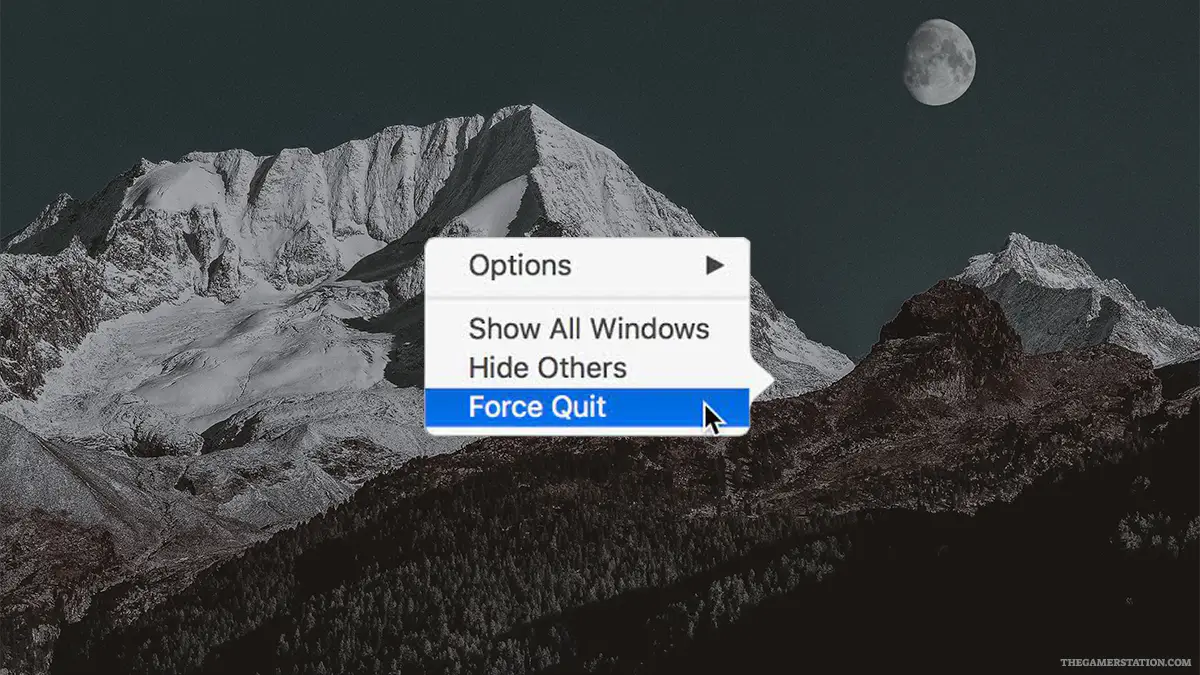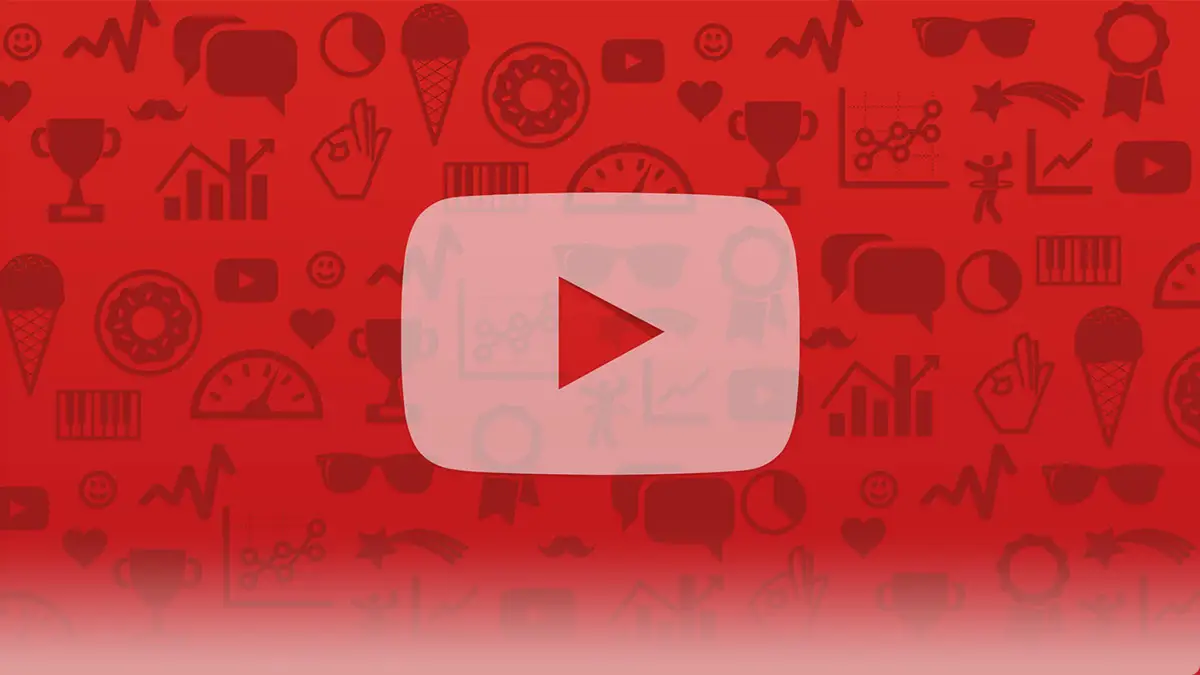Se você tiver um programa que trava no Mac/macOS, pode haver uma maneira fácil de forçar o encerramento ou encerrar a tarefa. terminar tarefa no macOS
Uma grande desvantagem do macOS é que às vezes os programas travam e é impossível se livrar dele de forma absoluta. O cata-vento giratório ainda nos assombra hoje. Ainda assim, como o macOS é executado em uma estrutura contígua do UNIX, e isso é bastante semelhante ao Linux, ele possui um interruptor de interrupção integrado.
Ele também funciona muito melhor no Windows do que o Gerenciador de Tarefas, porque na verdade fecha o programa em vez de congelar e retornar a um branco brilhante e manchado de lágrimas.
Se você estiver em um programa em tela cheia e precisar fechá-lo rapidamente, mas não conseguir acessar a barra de tarefas superior com o logotipo da Apple, há uma combinação de teclas rápida. Command, Option e Escape abrirão a janela superior imediata sobre o que você tiver atualmente na tela.
No macOS, você pode facilmente finalizar a tarefa com a barra superior do logotipo da Apple e, em seguida, pressionar Forçar encerramento no menu suspenso. Selecione o programa a partir daqui e pressione force quit. O macOS irá desligá-lo imediatamente.
Os programas podem travar por alguns segundos, mas eventualmente desaparecem assim que travam.
Forçar encerramento da tarefa via Terminal no macOS
Se tudo mais falhar, siga estas etapas para sair de um programa no Terminal:
- Espaço + CMD para abrir a discagem rápida e digite Terminal
- Uma vez instalado, para buscar todos os processos em execução digite ps -ax
- Encontre o número PID correto ao lado e, em seguida, matar Digite [NÚMERO PID].
Isso então mata o processo e você se livra dele.
Se você estiver em uma situação difícil e não conseguir encontrar nada para sair, pode desligar a máquina pressionando o botão liga / desliga. tocá-IDPara aqueles em um laptop com , basta pressionar e segurar isso como um botão liga / desliga por 10 segundos.
Você pode estar interessado: Recurso de streaming 4K do GeForce Now